أفضل 6 طرق لإصلاح خطأ عدم اتصال Amazon Echo
أصبحت مكبرات الصوت الذكية ذات شعبية كبيرة بفضل حقيقة أنها يمكن أن تكون مفيدة حقًا. يمكن للمساعدين الصوتيين مثل مساعد Google و Alexa أداء العديد من الوظائف ، بما في ذلك تشغيل الموسيقى والرد على الاستفسارات وحتى التحكم في الأجهزة المنزلية الذكية الأخرى. إذا كنت تستخدم مكبر صوت ذكي مثل جهاز Amazon Echo بشكل متكرر ، فقد يكون الأمر محبطًا إذا واجهت Amazon Echo في وضع عدم الاتصال بشكل عشوائي. فيما يلي كيفية إصلاح خطأ عدم اتصال Amazon Echo.
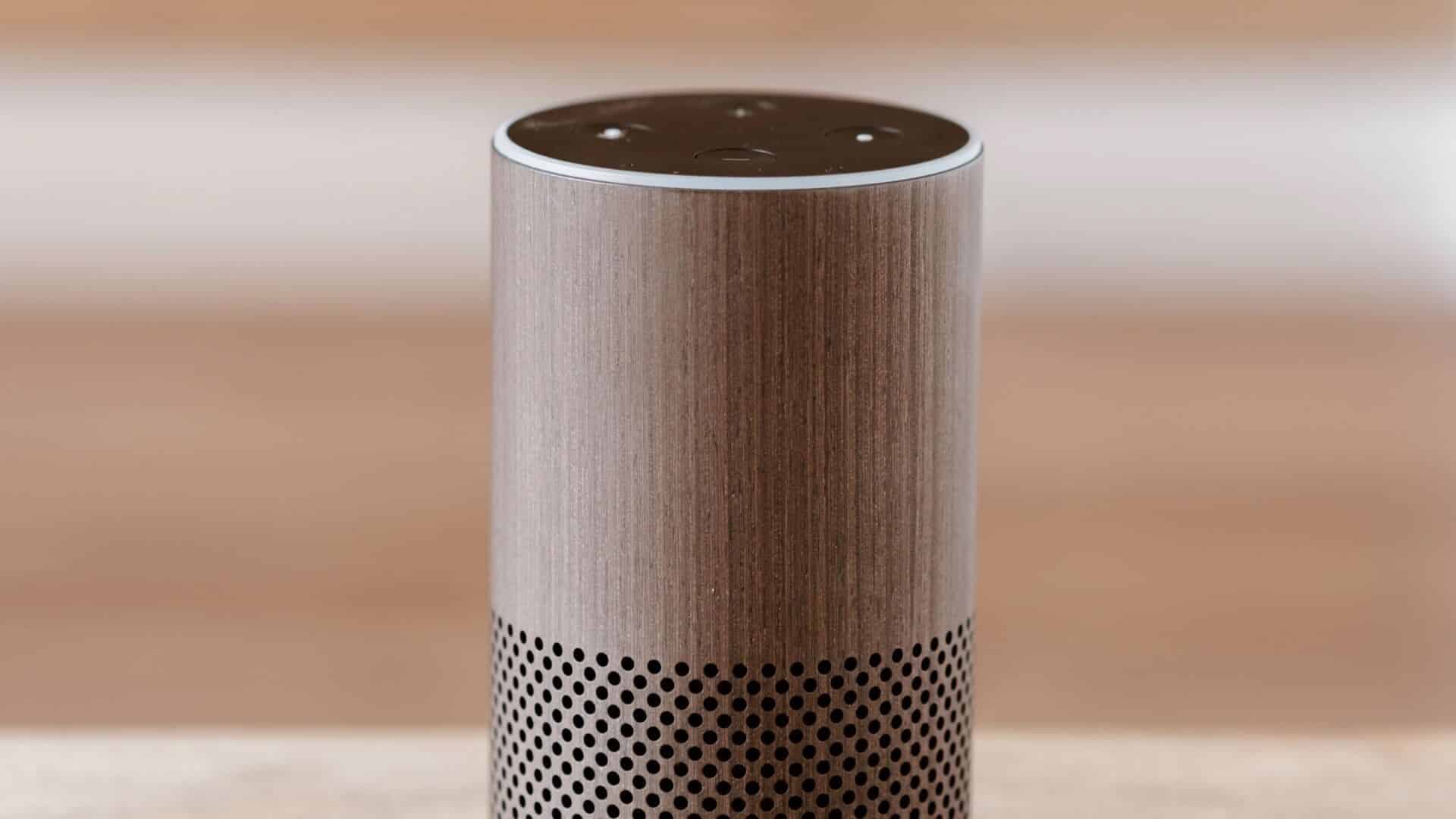
يواجه العديد من المستخدمين هذه المشكلة ويمكن أن تسببها عدة أسباب. إذا كنت أحد ضحايا هذه المشكلة ، فإليك أفضل الطرق التي يمكنك من خلالها إصلاح خطأ Amazone Echo في وضع عدم الاتصال على مكبر الصوت الذكي الذي يدعمه Alexa.
1. أعد تشغيل مكبر صوت ECHO وجهاز توجيه WI-FI
تستبعد هذه الخطوة الأولية احتمال وجود مشكلة في جهاز توجيه Wi-Fi. يعتمد أي مكبر صوت Amazon Echo على اتصال إنترنت ثابت للعمل بشكل صحيح. لذلك ، أعد تشغيل جهاز توجيه Wi-Fi ، وبمجرد عودة الشبكة ، حاول توصيل مكبر صوت Amazon Echo بها.
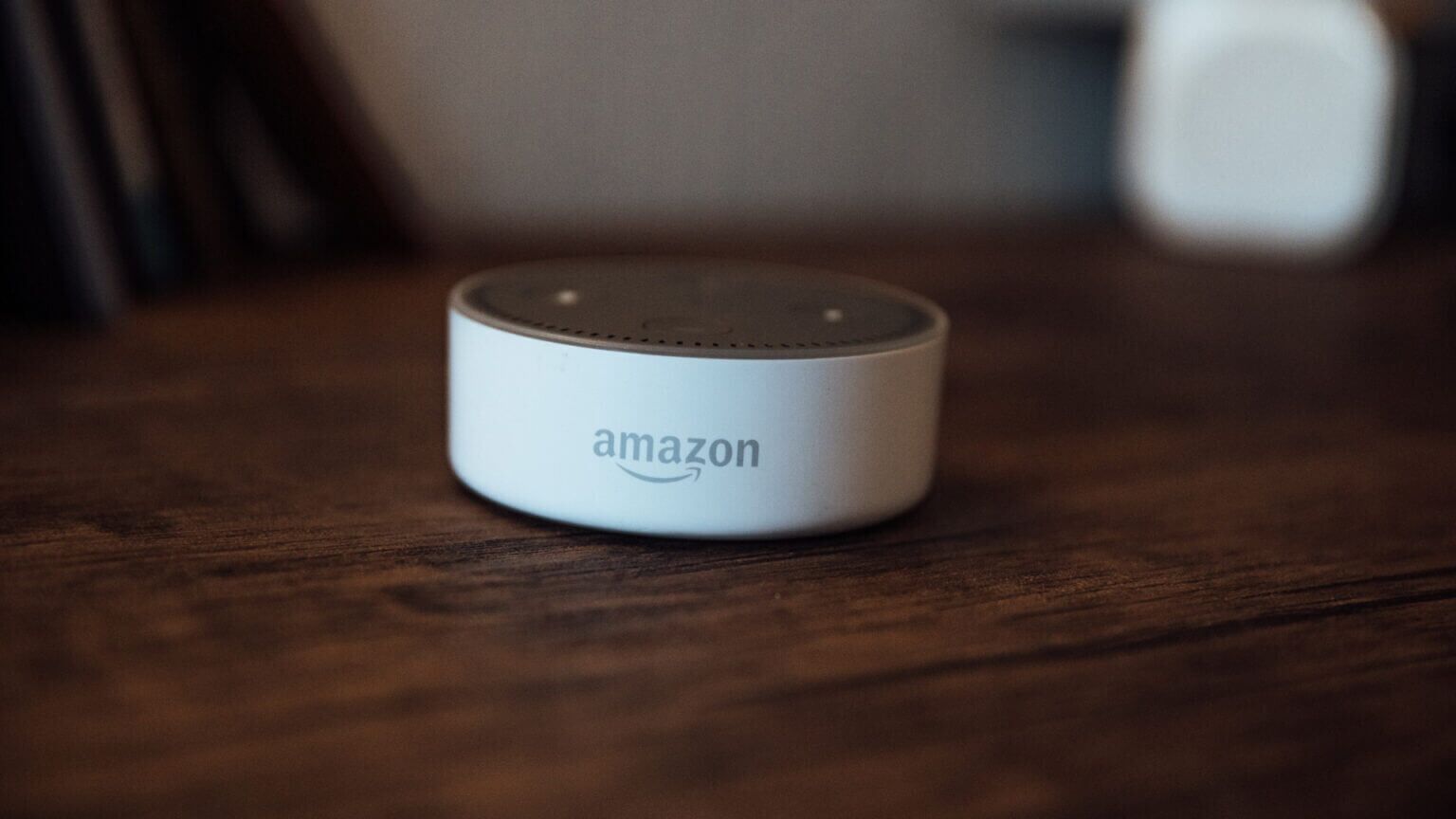
يمكنك أيضًا إعادة تشغيل مكبر صوت Echo الخاص بك للتحقق مما إذا كان يتصل بشبكة Wi-Fi ويعود إلى الاتصال بالإنترنت.
2. تأكد من ارتباط مكبر الصوت ECHO بحساب AMAZON الخاص بك
ستحتاج إلى استخدام حساب Amazon مع مكبر صوت Echo لجعله يعمل بشكل صحيح. راجع دليلنا حول كيفية ربط مكبر صوت Echo بالهاتف بالطريقة الصحيحة لضمان ربط حساب Amazon الخاص بك. إذا تم إعداده بالفعل ، فإليك كيفية التحقق مما إذا كان مكبر صوت Echo الخاص بك متصلاً بتطبيق Alexa.
الخطوة 1: افتح تطبيق Alexa على هاتفك الذكي.
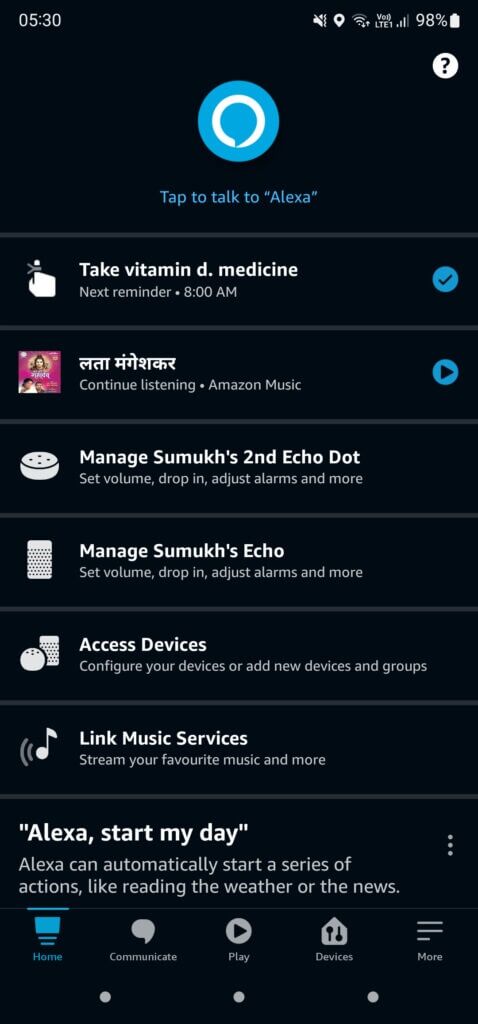
الخطوة 2: انتقل إلى علامة التبويب “الأجهزة” باستخدام الصف الموجود أسفل الشاشة.
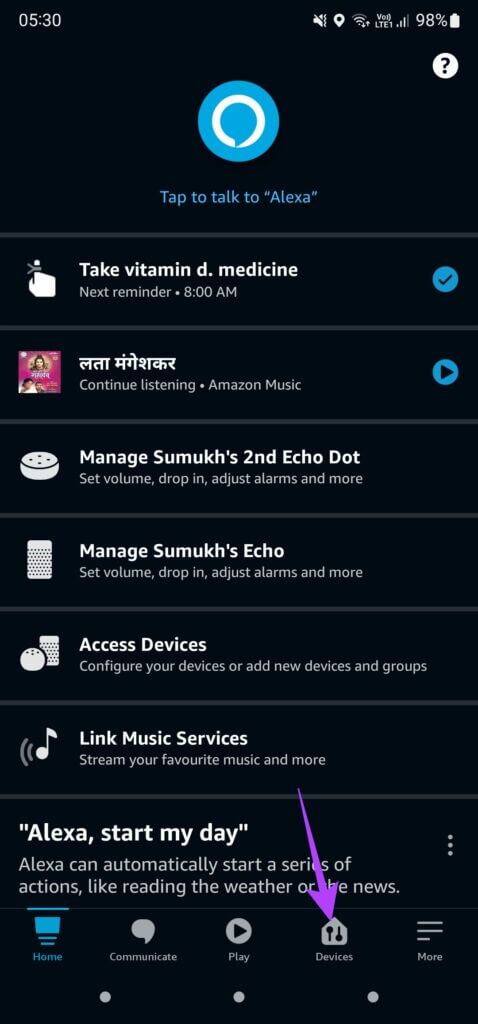
خطوة 3: اضغط على Echo & Alexa.
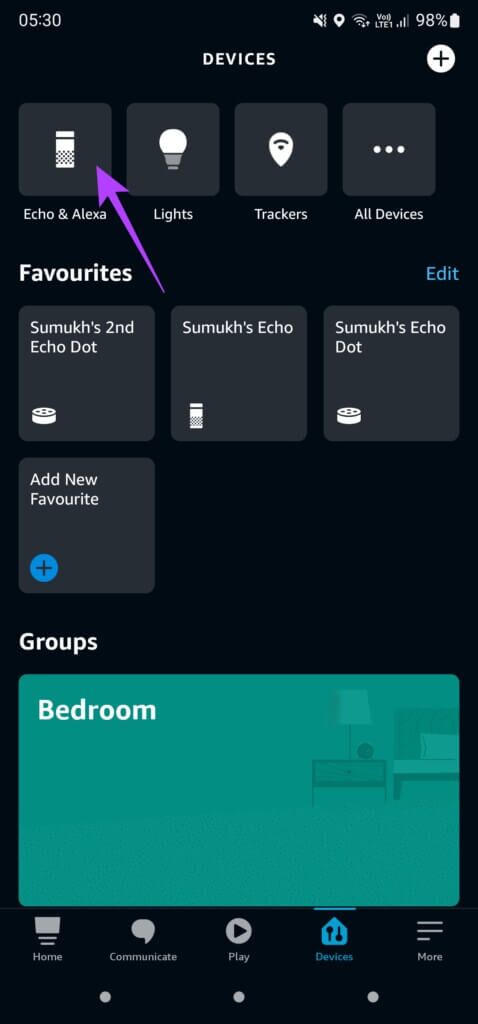
الخطوة 4: إذا كان مكبر صوت Echo الخاص بك مرتبطًا بحساب Amazon الخاص بك ، فيجب أن تراه في قائمة الأجهزة.

إذا لم تتمكن من رؤية مكبر صوت Echo الخاص بك على تلك الشاشة ، فيمكنك إعادة تعيين جهاز Amazon Echo وإقرانه مرة أخرى بحسابك.
3. ضع مكبر صوت ECHO بالقرب من موجه WI-FI
إذا وضعت مكبر صوت Echo بعيدًا جدًا عن جهاز توجيه Wi-Fi ، فقد يخرج عن نطاق شبكة Wi-Fi لديك ولا يمكنه الاتصال بها. قد يكون هذا هو الحال ، خاصةً عندما يكون لديك موجه Wi-Fi في غرفة معينة وتضع السماعة في الجهة المقابلة والبعيدة من المنزل.

حاول تحريك مكبر الصوت Echo بالقرب من جهاز توجيه Wi-Fi قدر الإمكان ، أو ضع في اعتبارك الحصول على موجه شبكة Wi-Fi إذا كان لديك منزل كبير به عدة طوابق. يمكنك أيضًا محاولة تعزيز إشارة Wi-Fi ومعرفة ما إذا كان يحدث فرقًا.
4. قم بتغيير شبكة WI-FI التي يتصل بها المتحدث
يمنحك تطبيق Alexa خيار توصيل مكبر صوت Echo بشبكة مختلفة عن تلك التي تتصل بها بالفعل. يعد هذا خيارًا مفيدًا إذا قمت بتغيير كلمة المرور أو SSID لشبكتك الحالية حيث سيتعين عليك الاتصال بالشبكة مرة أخرى. من المفيد أيضًا التبديل من شبكة 5 جيجاهرتز إلى تردد 2.4 جيجاهرتز. إليك كيفية القيام بذلك.
الخطوة 1: افتح تطبيق Alexa على هاتفك الذكي.
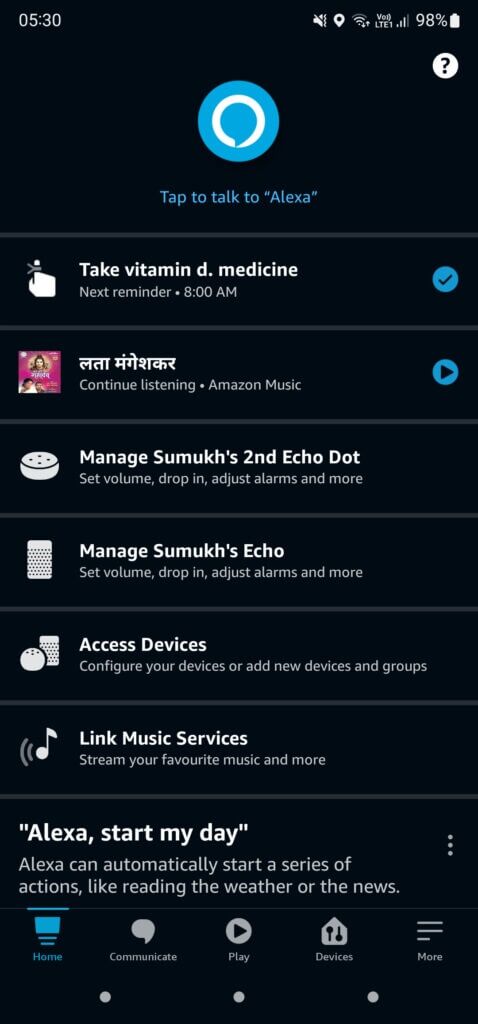
الخطوة 2: انتقل إلى علامة التبويب “الأجهزة” باستخدام الصف الموجود أسفل الشاشة.
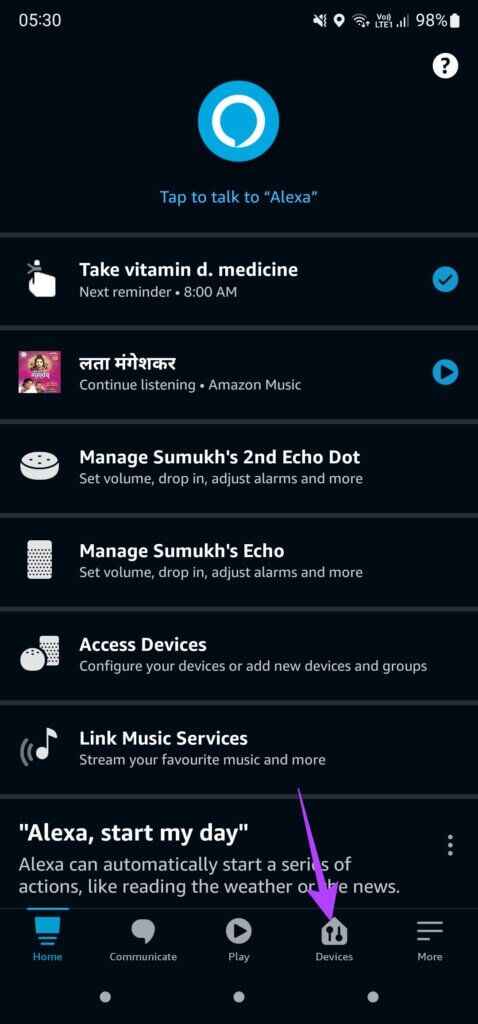
خطوة 3: اضغط على Echo & Alexa.
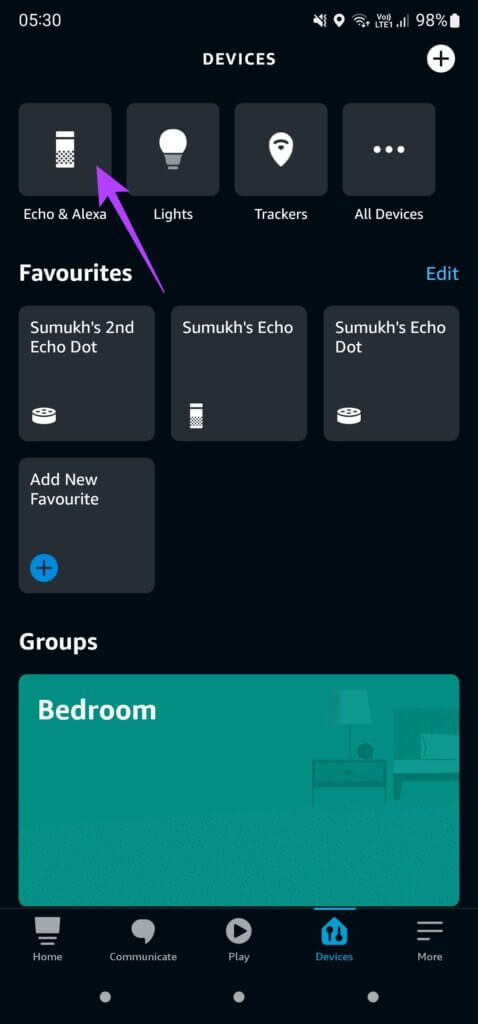
الخطوة 4: حدد جهاز Echo الذي تريد توصيله بشبكة مختلفة.
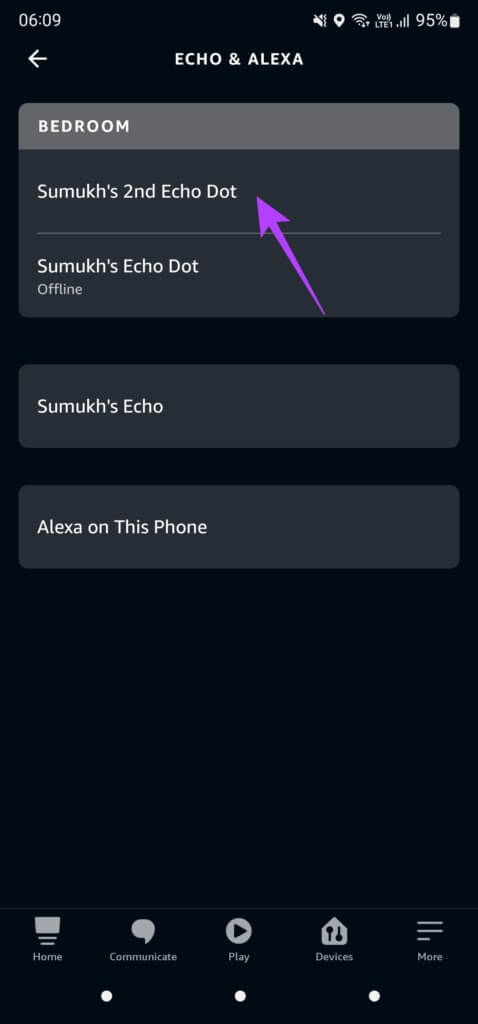
الخطوة 5: الآن ، اضغط على أيقونة الإعدادات في الزاوية العلوية اليمنى من التطبيق.
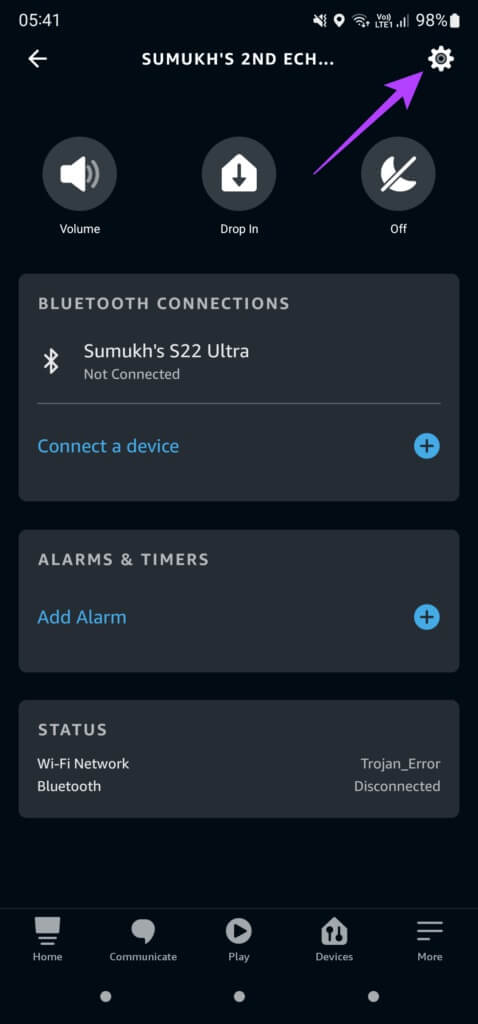
خطوة 6: ضمن علامة التبويب اللاسلكية ، يجب أن ترى شبكة Wi-Fi الحالية مدرجة. اضغط على زر تغيير بجانبه.
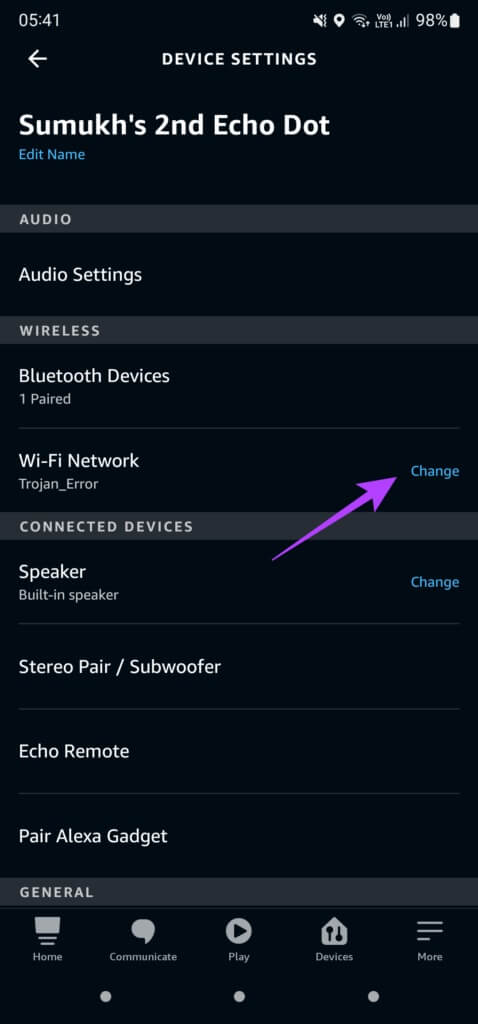
الخطوة 7: اتبع التعليمات التي تظهر على الشاشة ، وستكون قادرًا على تغيير شبكة Wi-Fi المرتبطة بمكبر الصوت Echo الخاص بك.
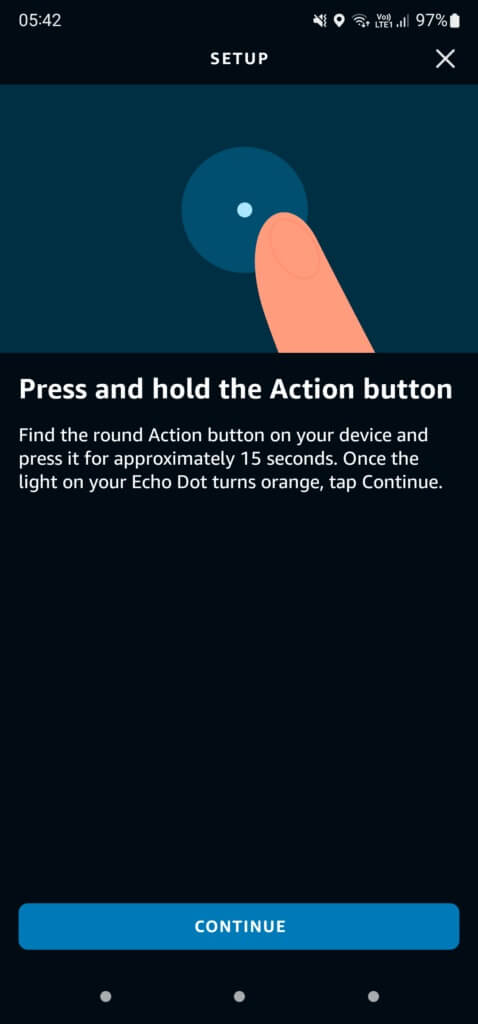
5. قم بإلغاء تسجيل المتحدث من حساب AMAZON الخاص بك وإعادة إضافته
يساعدك إعداد مكبر صوت Amazon Echo على تسجيله في حساب Amazon الخاص بك عبر تطبيق Alexa. إذا كنت تواجه مشكلة حيث يكون مكبر صوت Echo الخاص بك غير متصل بالإنترنت ، فقد يكون من الجيد إلغاء تسجيل الجهاز من حسابك وإضافته مرة أخرى لمعرفة ما إذا كان يحدث فرقًا. إليك كيفية القيام بذلك.
الخطوة 1: افتح تطبيق Alexa على هاتفك الذكي.
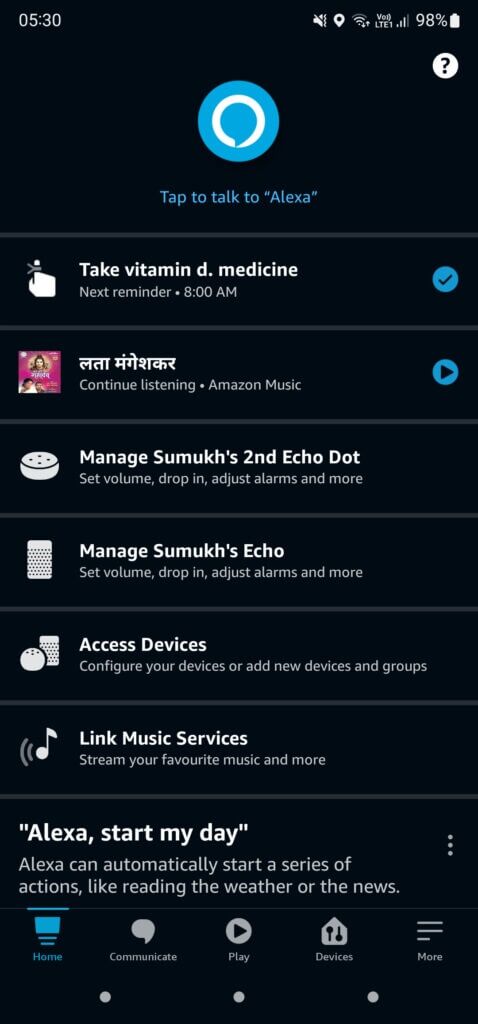
الخطوة 2: انتقل إلى علامة التبويب “الأجهزة” باستخدام الصف الموجود أسفل الشاشة.
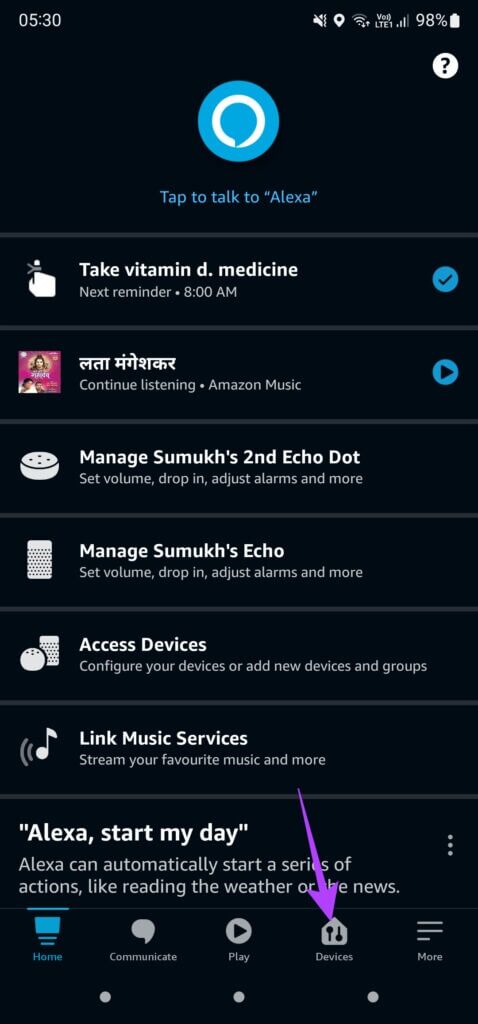
خطوة 3: اضغط على Echo & Alexa.
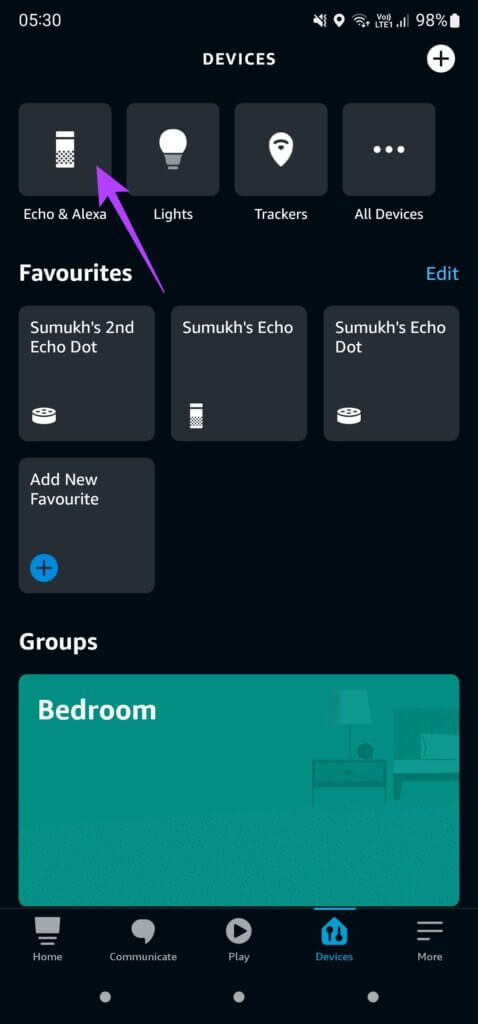
الخطوة 4: حدد جهاز Echo الذي تريد توصيله بشبكة مختلفة.
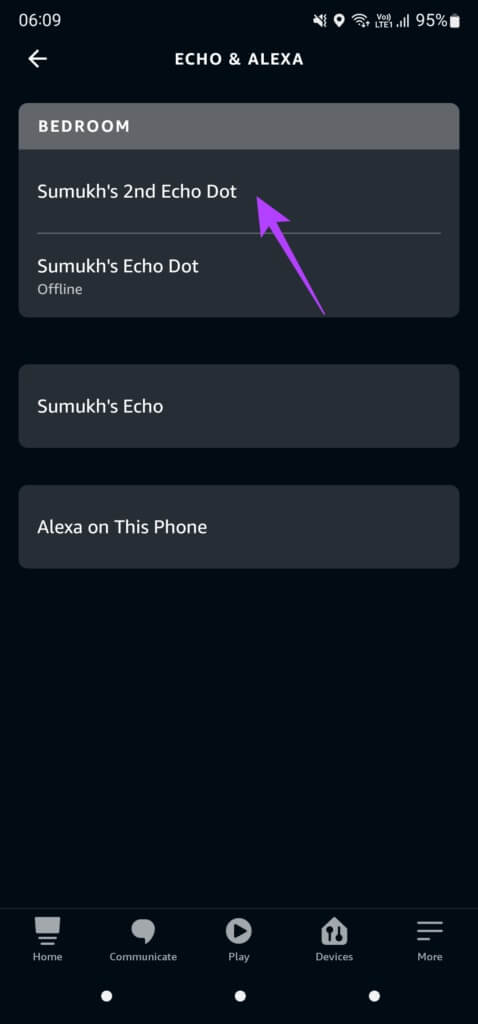
الخطوة 5: الآن ، اضغط على أيقونة الإعدادات في الزاوية العلوية اليمنى من التطبيق.
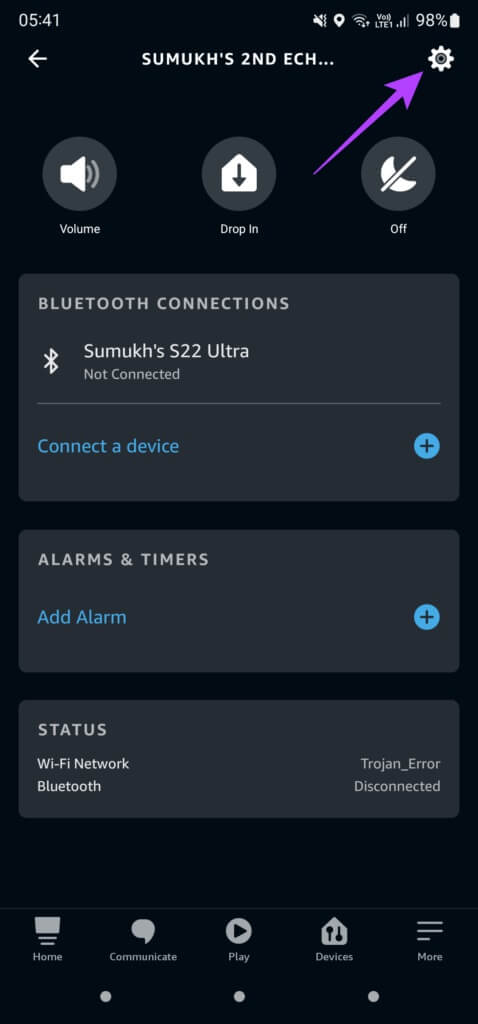
خطوة 6: قم بالتمرير لأسفل إلى أسفل الصفحة للعثور على قسم “مسجل في”. هذا الجزء سيكون باسمك. اضغط على زر إلغاء التسجيل بجواره.
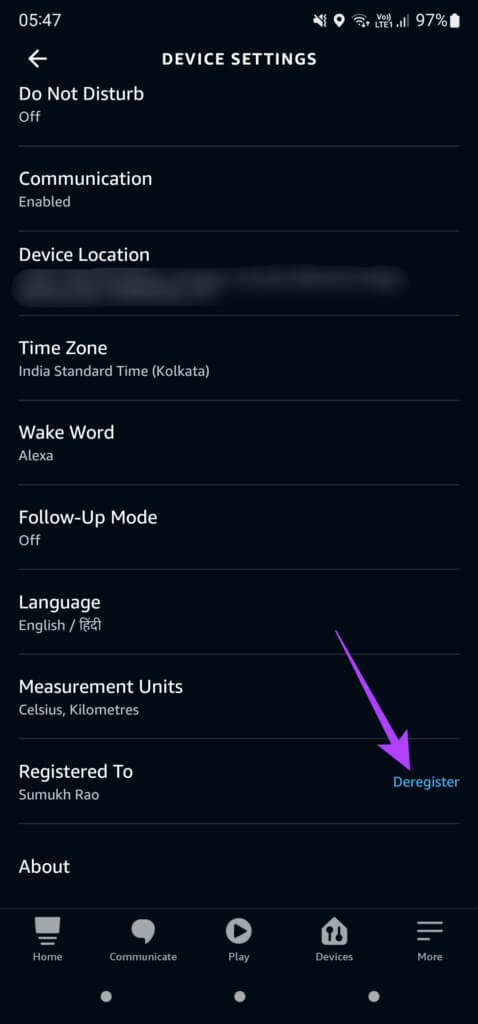
الخطوة 7: حدد إلغاء التسجيل في المطالبة واتبع التعليمات التي تظهر على الشاشة لتسجيل الجهاز مرة أخرى. يمكنك استخدام نفس حساب Amazon أو تجربة حساب مختلف لمعرفة ما إذا كان يحل المشكلة.
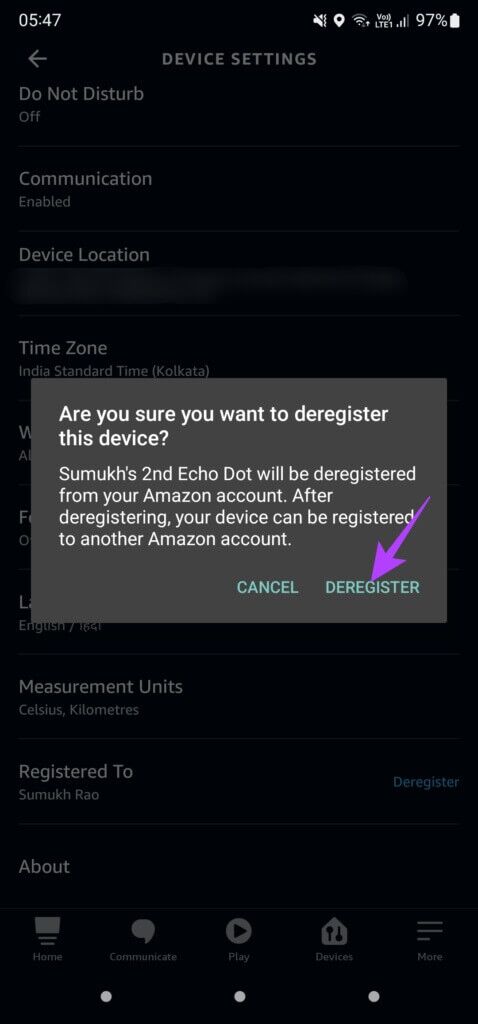
6. مصنع إعادة ضبط مكبر الصوت AMAZON ECHO
إذا لم تنجح أي من الخطوات المذكورة أعلاه ، فإن الملاذ الأخير لك هو إعادة تعيين مكبر صوت Echo إلى إعدادات المصنع وإعداده من نقطة الصفر مثل جهاز جديد. تختلف عملية إعادة ضبط إعدادات المصنع على مكبر صوت Echo بناءً على الطراز أو الإصدار الذي لديك.
من الأفضل اتباع دليل Amazon الرسمي لإعادة ضبط جهاز Echo. اختر مكبر صوت أو جهاز Echo لديك من قائمة الخيارات واتبع التعليمات خطوة بخطوة. يتضمن إجراء إعادة الضبط بشكل عام الضغط على عدد قليل من مجموعات الأزرار الموجودة على مكبر الصوت.
أعِد مكبر صوت ECHO إلى الحياة
يجب أن تكون قادرًا على إحياء مكبر صوت Amazon Echo وإعادته إلى الحياة من خلال اتباع هذه الإرشادات البسيطة لإصلاح خطأ عدم اتصال Amazon Echo. بمجرد إعادة الاتصال بالإنترنت ، يمكنك الاستمرار في إعداد التذكيرات أو تشغيل الموسيقى أو التحكم في الأجهزة المنزلية الذكية الأخرى دون أي انقطاع أو مشاكل في الشبكة. إذا كان لديك اثنين من مكبرات الصوت Echo ، فيمكنك التحقق من كيفية إقرانهما لتكوين إعداد استريو.
